|
Ce tutoriel est une création personnelle, réalisée avec
PSP 2019.
Toute ressemblance n'est que pure coïncidence.
Il est strictement interdit de reproduire ou de
distribuer ce tutoriel sans ma permission écrite.
Attention : Pour PSP
14, 15, 16,
utiliser les
scripts "Image - Miroir" et "Image - Retourner".
Cliquer sur la bannière
ci-dessous si vous souhaitez télécharger et installer ces scripts : un
grand merci, Linette
(Crealine Graphics)
de m'avoir donné l'autorisation d'utiliser ton tutoriel
pour l'installation de ces scripts.

Vous
aurez besoin du matériel suivant pour faire ce tutoriel
:
Filtres
J'utilise la version 2.03
de Filters Unlimited
Vous trouverez
cette version de FU et toutes les explications pour
l'installer et l'utiliser sur le site
Renée Graphisme
:

Avec
la
permission de Renée, que je remercie !
Autres
Filtres
* AAAFrames - FotoFrame
*
AB Filters 2000
- à importer dans Filters Unlimited :
(Filtre Galactic Crunch joint dans le fichier matériel)
*
Alf's Power Toys
- à importer dans Filters Unlimited
* Alien Skin - Eye Candy 5 - Impact
* Flaming Pear - Flexify 2
* FM Tile Tools
*
Mehdi
*
Toadies
* VanDerLee
Si
vous ne savez pas comment importer un filtre dans Filters Unlimited
Cliquer
ici :

Matériel
Tubes - Sélection- Texte - Palette de couleurs
Tubes
Le tube de la sorcière est une création de
Nadège, que je
remercie.

Le tube de paysage est une création de
Katjoes, que je remercie.
Les tubes de décoration sont des créations personnelles.
(Certains tubes ou éléments de décoration proviennent
de groupes de partage :
Si l'un d'entre eux n'était pas libre de droit,
merci de me contacter, afin que je puisse vous en rendre
crédit
ou bien le retirer si vous le souhaitez).
**
Il est strictement interdit d'enlever la signature, de renommer
les tubes
ou de redistribuer les tubes sans
l'autorisation écrite
des créateurs de ces tubes.
**
Merci de respecter leurs conditions d'utilisation.
Télécharger le matériel en
cliquant ci-dessous :

Préparation.
Ouvrir
les tubes à la demande.
Placer la
sélection dans le
dossier Sélections de PSP
(ou dans tout autre dossier pour lequel vous avez
indiqué le chemin d'accès à PSP).
Note : Penser à adapter le réglage de l'ombre en fonction de votre
choix de tubes,
N'hésitez pas à modifier l'opacité ou le Mode de fusion des calques
en fonction de votre choix de couleurs.
Voici mon choix de couleurs :
 |
 |
 |
 |
|
#f48e2d |
#7d1f83 |
#000000 |
#ffffff |
Palette Styles et Textures
Mettre la couleur
#f48e2d
en Premier Plan,
Et la couleur
#7d1f83
en Arrière Plan.

Sauvegardez
souvent !
Vous êtes prêts ? Alors allons-y !
|
Pour vous guider pendant la création de ce tag,
cliquer sur cette flèche avec le bouton gauche de la souris
et déplacez-la pour marquer votre ligne
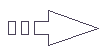 |
Étape 1
Ouvrir une image 900 x
550, fond transparent.
Effets - Modules
externes -
Mehdi
- Wavy Lab
1.1
Configuration :
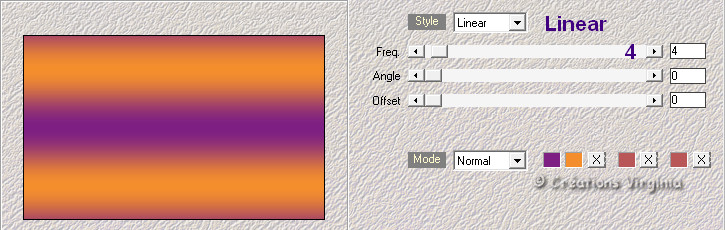
Effets - Modules
externes
- Filters Unlimited
- Alf's Power Toys
- Sin Tiles
Configuration :
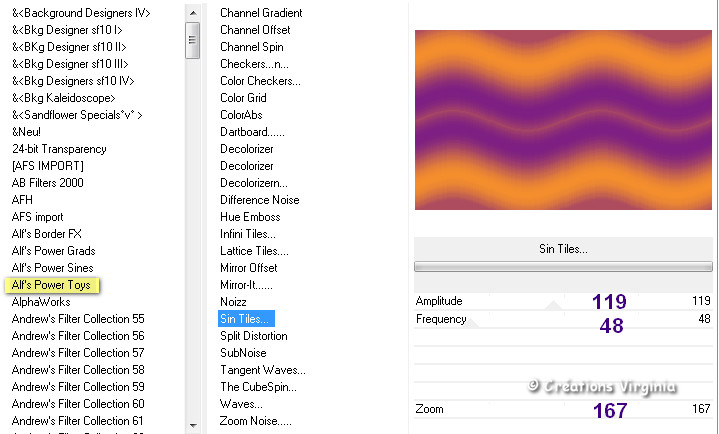
Effets -
Effets de bords -
Accentuer davantage
Abaisser cette image sur le plan de travail de PSP et laisser
votre travail en attente.
Étape 2
Ouvrir
le tube " CN_DSPT_SoireeDEte_Alpha_L.pspimage "
(La partie à coloriser est déjà sélectionnée)
Effets -
Effets Photo -
Film et Filtres
Configuration :
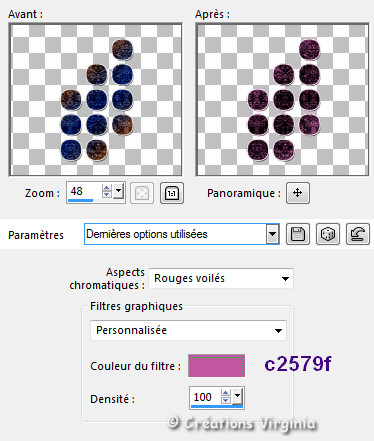
Sélections -
Ne rien sélectionner
Edition -
Copier
Étape 3.
Retourner à l'image laissée en attente à l'étape 1
Edition -
Coller comme
nouveau calque
Image -
Redimensionner
Décocher
Redimensionner tous les calques
Redimensionner à 70 %.
Effets - Modules
externes -
VanDerLee
- Unplugged X -
Vertical Tile
Configuration : par défaut.

Objets -
Aligner - Gauche
Étape 4.
Effets - Modules
externes -
Mehdi
- Sorting Tiles
Configuration :
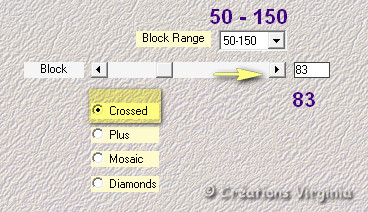
Vous devriez
avoir ceci :
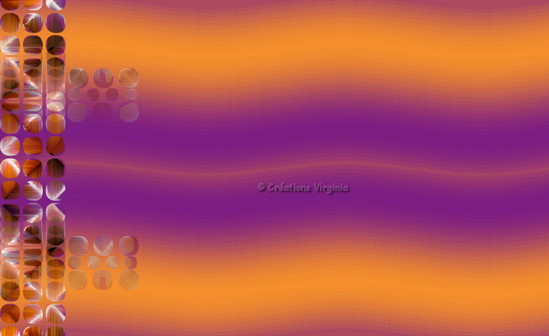
Étape 5.
Calques - Dupliquer
Réglage -
Flou -
Flou Radial
Configuration :
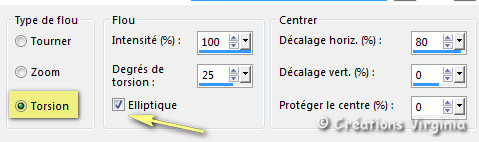
Palette
des Calques
Placer ce calque en Mode Eclaircir
Réglage -
Netteté -
Davantage de Netteté
Étape 6.
Calques - Dupliquer
Image -
Miroir - Miroir Horizontal
Placer ce calque en Mode Recouvrement.
Étape 7.
Palette
des Calques
Activer le calque Raster 2

Effets - Modules
externes
- Toadies
- Weaver
Configuration : par défaut (59 - 48 - 222)
Étape 8.
Calques - Dupliquer
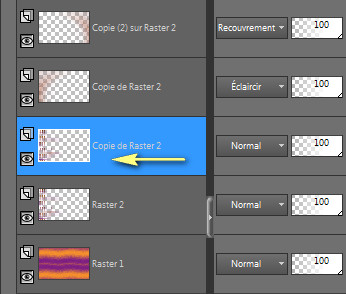
Effets - Modules
externes -
Flaming Pear
- Flexify 2
Configuration :
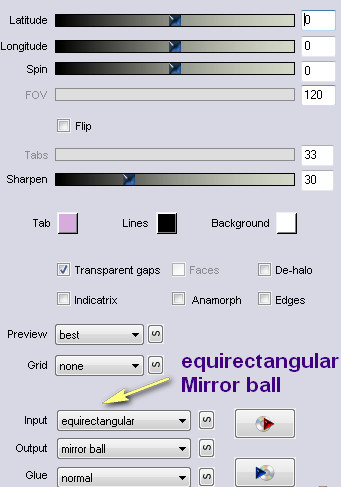
Image -
Redimensionner
Redimensionner à 90 %.
Étape 9.
Calques - Dupliquer
Image -
Miroir - Miroir Horizontal
Calques -
Fusionner - Fusionner le calque du dessous.
Réglage -
Netteté -
Netteté
Effets -
Effets d'image -
Décalage
Configuration :
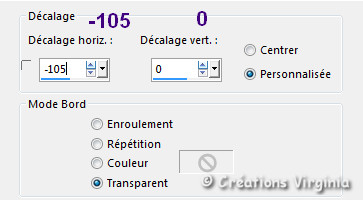
Étape 10.
Rester placé sur ce calque
Calques - Dupliquer
Image -
Redimensionner
Redimensionner à 70 %.
Effets -
Effets d'image -
Décalage
Configuration :
Garder le réglage en mémoire.
Effets - Modules
externes - Alien
Skin Eye Candy 5
-
Impact - Gradient Glow
Onglet
Settings =
1 clic sur Factory Default
1 clic sur Dark Aura
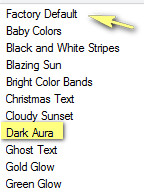
Onglet
Basic :
Configuration
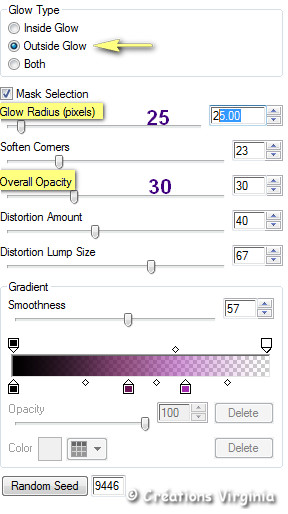
(Note : Si vous avez choisi d'autres couleurs,
cliquer sur les 2 derniers petits carrés du dégradé, en
bas, afin de changer la couleur d'Arrière Plan)
Palette
des Calques
Placer ce calque en Mode Fondu
Calques -
Réorganiser -
Déplacer vers le bas
Voici, à ce
stade, l'aperçu de votre palette des calques :

Étape 11.
Palette des Calques
Activer le calque
du fond
Effets - Modules
externes
- Filters Unlimited
- Paper Textures -
Canvas Fine
Configuration : par défaut (156 - 87)
Étape 12.
(Rester placé sur
le calque du fond)
Ouvrir le tube " deco_fond01.pspimage "
Edition - Copier
Retourner à votre tag
Edition - Coller comme nouveau calque
Objets -
Aligner -
Droite
Étape 13
Activer à nouveau le calque
du fond
Ouvrir le tube " deco_fond02.pspimage "
Edition - Copier
Retourner à votre tag
Edition - Coller comme nouveau calque
(Le calque est bien placé)
Palette
des Calques
Placer ce calque en Mode Ecran
Réduire l'opacité à
75.
Vous
devriez avoir ceci :
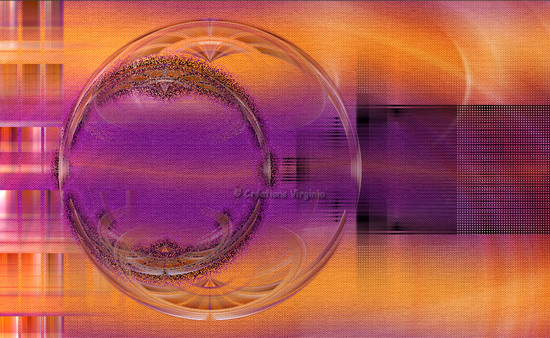
Étape
14
Palette des Calques
Activer le calque
Raster 2

Calques - Dupliquer
Effets -
Effets de Distorsion
-
Vagues
Configuration :
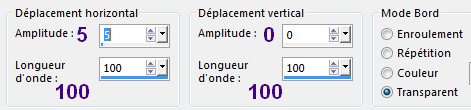
Palette
des Calques
Placer ce calque en Mode Multiplier
Réduire l'opacité à
50.
Étape
15
Palette des Calques
Activer le calque
du dessous
= Raster 2
Effets -
Effets de Distorsion
-
Vent
Configuration :
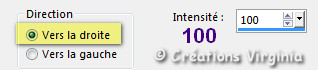
Palette
des Calques
Placer ce calque en Mode Recouvrement
Effets - Modules externes
- FM Tile Tools
- Blend Emboss
Configuration : par défaut
Calques -
Fusionner - Tous Aplatir
Edition - Copier
Étape
16
Image - Ajouter des bordures
- "Symétrique" = coché
1 Pixel - Couleur Noir 
10 Pixels
- Couleur Blanc

1 Pixel - Couleur Noir

Sélections - Sélectionner tout
Image - Ajouter des bordures
50 Pixels
- Couleur Blanc
Sélections - Inverser
Edition -
Coller dans la sélection.
(Garder la sélection)
Étape
17
Réglage - Flou
-
Flou Gaussien
Configuration : Rayon = 50
Effets - Modules
externes
- Filters Unlimited
- AB Filters 2000
- Galactic Crunch
Configuration : par défaut

Effets -
Effets de Distorsion
-
Vent
Vers la Droite - Intensité = 100
Effets -
Effets de Distorsion
-
Vent
Vers la Gauche - Intensité = 100
Sélections - Inverser
Effets - Effets 3D
-
Ombre portée
0 - 0 - 100 - 40 / Couleur =
Noir
Sélections -
Ne rien sélectionner
Vous devriez avoir ceci :

Étape 18
Image - Ajouter des bordures
35 Pixels
- Couleur Blanc

Avec la baguette magique
 (Tolérance
et Progressivité = 0)
(Tolérance
et Progressivité = 0)
Sélectionner cette bordure blanche
Effets -
Effets de Texture
-
Stores
Configuration :

Effets - Modules externes
- AAAFrames
- FotoFrame
Configuration :

(Garder la sélection)
Étape 19
Sélections - Inverser
Effets -
Effets 3D
-
Ciselage
Configuration :

Sélections -
Ne
rien sélectionner
Étape
20
Effets - Modules
externes
- Filters Unlimited
- Toadies
- Sucking Toad bevel
1
Configuration :

Étape
21
Image -
Redimensionner
Cocher
Redimensionner tous les calques
Redimensionner à 950 Pixels

Étape
22
Sélections -
Charger/enregistrer une sélection -
Charger la sélection à partir du
disque
Repérer la sélection
"
sel_le_chat_vir.PspSelection "
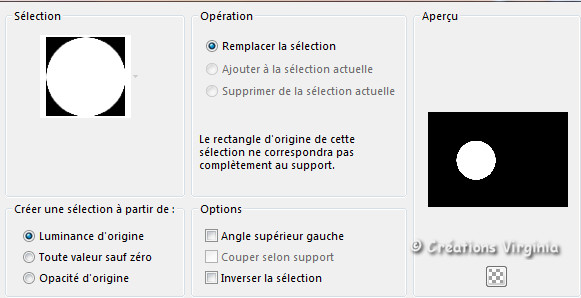
Cliquer sur "Charger"
Étape 23
Ouvrir le tube " Katjoes-halloween-bg-11.psp "
Image -
Redimensionner
Décocher
Redimensionner tous les calques
Redimensionner à 60 %.
Edition - Copier
Retourner à votre tag
Edition - Coller comme nouveau calque
Bien placer dans
la sélection, comme ceci :

Réglage -
Netteté - Netteté
Sélections - Inverser
Appuyer sur la touche
 (Delete) de votre clavier
(Delete) de votre clavier
Sélections - Inverser
Effets - Modules
externes - Alien
Skin Eye Candy 5
-
Impact - Glass
Onglet
Settings =
1 clic sur Factory Default
1 clic sur Clear
Onglet
Basic :
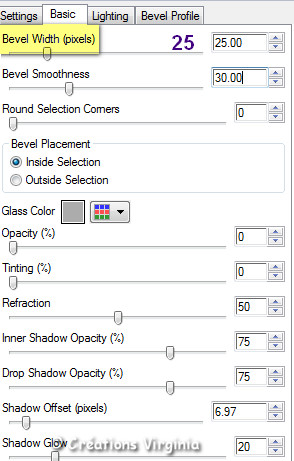
Sélections -
Ne rien sélectionner.
Étape
24
On commence la décoration du tag
Ouvrir le tube " kit_spooky
Halloween_Element_1.png"
(chat)
Image -
Redimensionner
Redimensionner à 68 %.
Edition - Copier
Retourner à votre tag
Edition - Coller comme nouveau calque
Outil
Sélectionner

Dans la barre du
haut, saisir les valeurs
indiquées en Position
Horizontale (0) et Verticale (332).
Appuyer sur la touche "M" de votre clavier (ou
sur n'importe quel autre outil) pour
désactiver l'outil Sélecteur.
Effets - Effets 3D
-
Ombre portée
15 - -19 - 50 - 60 / Couleur = Noir
Étape 26
Ouvrir le tube " BD-Element9.png"
(fantôme)
Image -
Redimensionner
Redimensionner à 25 %.
Edition - Copier
Retourner à votre tag
Edition - Coller comme nouveau calque
Outil
Sélectionner

Dans la barre du
haut, saisir les valeurs
indiquées en Position
Horizontale (405) et Verticale (7).
Appuyer sur la touche "M" de votre clavier (ou
sur n'importe quel autre outil) pour
désactiver l'outil Sélecteur.
Effets - Effets 3D
-
Ombre portée
15 - 3 - 50 - 40 / Couleur = Noir
Étape
27
Ouvrir le tube " deco_01_le_chat.pspimage"
Edition - Copier
Retourner à votre tag
Edition - Coller comme nouveau calque
Outil
Sélectionner

Position
Horizontale (0) et Verticale (0).
Appuyer sur la touche "M" de votre clavier (ou
sur n'importe quel autre outil) pour
désactiver l'outil Sélecteur.
Effets -
Effets 3D
-
Ombre portée
2 -
3 -
70 - 50
/ Couleur = Noir
Étape
28
Ouvrir le tube " deco_02_le_chat.pspimage"
Edition - Copier
Retourner à votre tag
Edition - Coller comme nouveau calque
Effets -
Effets d'image
-
Décalage
Configuration : Horizontal =
-190 / Vertical =
270
Étape
29
Calques - Dupliquer
Outil
Sélectionner

Position
Horizontale (350) et Verticale (543).
Appuyer sur la touche "M" de votre clavier (ou
sur n'importe quel autre outil) pour
désactiver l'outil Sélecteur.
Étape
30
Ouvrir le tube " texte_HH_vir.pspimage"
Edition - Copier
Retourner à votre tag
Edition - Coller comme nouveau calque
Outil
Sélectionner

Position
Horizontale (102) et Verticale (103).
Appuyer sur la touche "M" de votre clavier (ou
sur n'importe quel autre outil) pour
désactiver l'outil Sélecteur.
Effets -
Effets 3D
-
Ombre portée
0 -
1 -
40 - 1
/ Couleur = Noir
Étape
31
Ouvrir le tube " 2017-68-Nadege.png "
Avec l'outil Sélection lasso ou la gomme, supprimer la
signature.
Image -
Redimensionner
Redimensionner à 72 %.
Edition - Copier
Retourner à votre tag
Edition - Coller comme nouveau calque
Effets -
Effets d'image
-
Décalage
Configuration : Horizontal = 275
/ Vertical =
-5
Effets - Modules
externes - Alien
Skin Eye Candy 5
-
Impact - Perspective
Shadow
Onglet
Settings =
1 clic sur Factory Default
1 clic sur " Drop Shadow Blurry
Onglet
Basic :
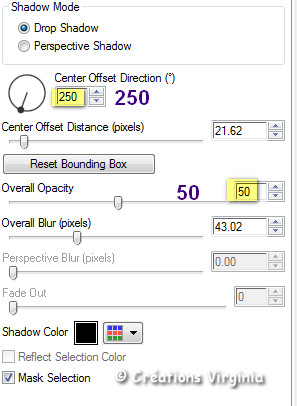
Réglage -
Netteté - Masque Flou
Configuration :

Étape
32
Ajouter votre signature
Calques - Fusionner -
Tous aplatir.
Voilà, votre tag est terminé.
Il ne vous reste plus qu'à l'enregistrer
en format .jpg.
J'espère que vous avez aimé ce tutoriel, merci de
l'avoir fait :)
Autre résultat
Ce résultat est celui de Corinne,
qui a eu la gentillesse de tester mon tutoriel.
Merci beaucoup Corinne :)
Vous pouvez retrouver
Corinne ici :
L'atelier de la Créamanie
Nous vous souhaitons toutes deux une bonne création !

Autre résultat

Autre résultat
Cette superbe
version a été réalisée par
Corinne,
qui a également eu la gentillesse de tester mon tutoriel.

Autres Résultats
Thank you
Chris
from
acbdesigns,
merci pour ta traduction en
 et ta superbe version !
et ta superbe version !

Thank you
Celine
from
acbdesigns,
merci pour ta superbe version !

Merci beaucoup
Andrea pour ta traduction
en
 et
pour cette
magnifique version ! et
pour cette
magnifique version !

Merci beaucoup
Byllina
pour ta traduction
en
 et
pour cette
magnifique version ! et
pour cette
magnifique version !

Merci beaucoup
Véra pour ta traduction
en
 et
pour cette
magnifique version ! et
pour cette
magnifique version !

Merci beaucoup
Stella pour ta traduction
en
 et
pour cette
magnifique version ! et
pour cette
magnifique version !

Vos versions
Un grand merci pour vos splendides
versions !
Alyciane

Annette

Bastet

Béa (Le Monde de Béa)

BrigitteAlice

Cali

Carmen

Cat's Graffitis

Charmin

CleCle

CloClo

Colybrix

CreaDelf

Estrella

Felinec31

Follinette

France

FranieMargot

Frankie

Garances

Gloria01

Gloria 02

Greet

Hélène

IrèneRenée

Jaja

Janine

Jewel

Julie

Kalanne

LadyRay

LBDM Les Balades de Mary

Léa

MamyAnnick

Manou

Manou (Maryse)

Marcelle

Maria José

Marion

Mimi

Moi-Même (Irène)

Nadège

NicoleLP

Renée

Roberta

Rolande

Saturnella

Solange

Sophie

Sweetie

Talonaiguille

Zenyra


Retour à mon menu Tutoriels
Retour à mon menu principal

Pour accéder aux
magnifiques tutoriels et traductions du site de Sylvie, cliquez sur ce bouton :

Pour
m'écrire, cliquez sur ce logo :
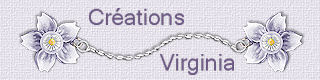
© Créations
Virginia
Tous droits réservés
2020 |